Canon Selphy CP800 Black: Выбор и печать изображений
Выбор и печать изображений: Canon Selphy CP800 Black
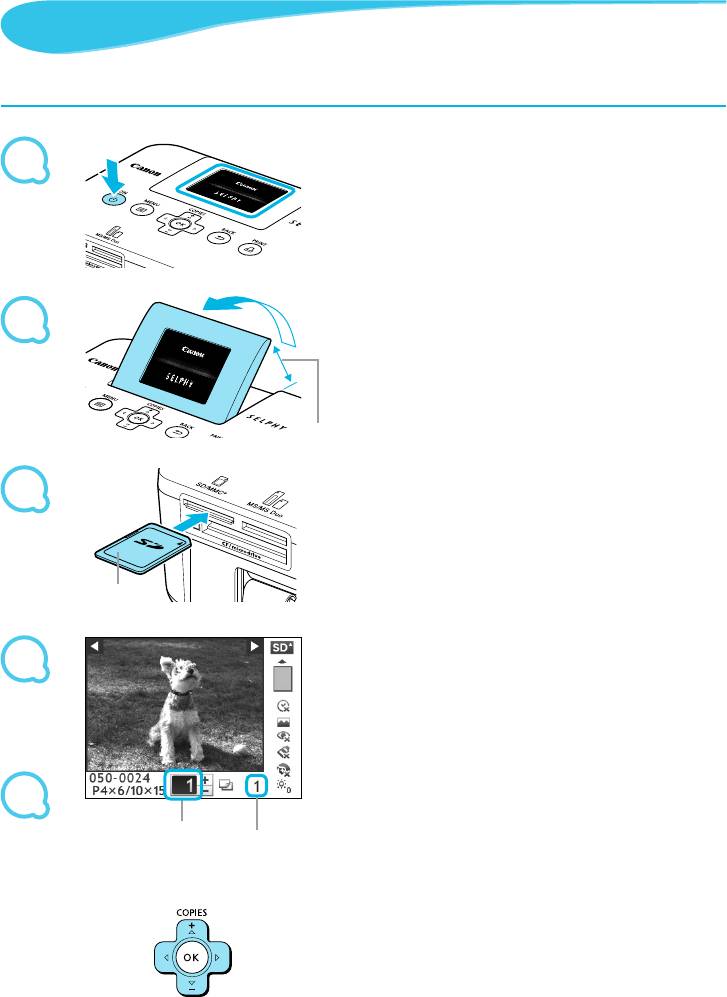
Выбор и печать изображений
Можно выбрать изображения и указать количество печатаемых копий. В этом разделе для примера используется карта памяти SD,
но порядок печати с других карт памяти точно такой же.
Включите принтер SELPHY.
1
Нажмите кнопку
q
и удерживайте ее нажатой, пока не появится
показанный слева экран.
Для выключения питания нажмите кнопку
q
и удерживайте ее
нажатой, пока отображаемый экран не изменится или не выключится.
Отрегулируйте экран для удобства просмотра.
2
Поднимите ЖК-монитор и отрегулируйте его, чтобы экран был
хорошо виден.
Не поднимайте ЖК-монитор более чем на 45°, так как это может
привести к повреждению или неполадкам в работе.
Прибл. 45°
Установите в гнездо одну карту памяти.
3
Полностью вставьте карту памяти в соответствующее гнездо для карт.
Отображается экран из шага 4 ниже (экран отображения изобра-
жения) (стр. 7).
Сторона
с этикеткой
Выберите изображение.
4
Кнопками
l
r
выберите изображение для печати.
Если нажать одну из кнопок
l
r
и удерживать ее нажатой,
производится переход через 5 изображений.
Выберите количество копий.
5
Кнопками
ud
выберите количество копий.
Количество копий
Если нажать одну из кнопок
ud
и удерживать ее нажатой, коли-
Общее количество
для отображаемого
чество увеличивается или уменьшается на 5 копий.
печатаемых экзем-
изображения
Можно выбрать до 99 копий каждого изображения.
пляров
Для печати другого изображения повторите шаги 4 и 5.
1
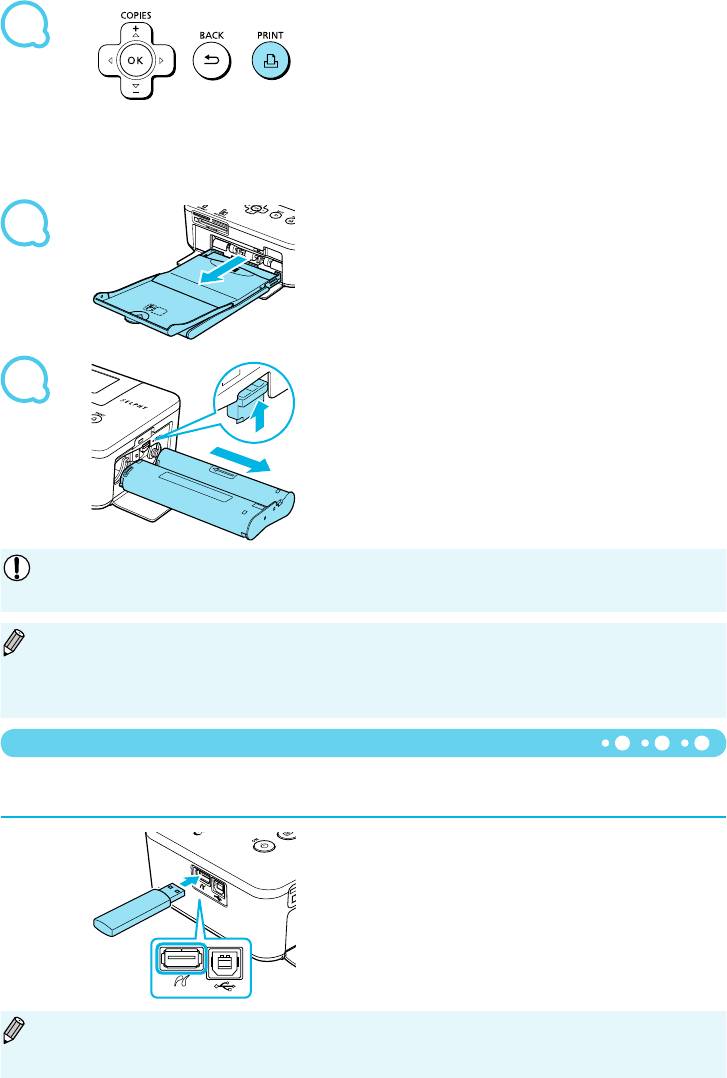
6
7
8
Печать с USB флэш-памяти
1
Произведите печать.
Для начала печати нажмите кнопку
p
.
Во время печати бумага несколько раз подается внутрь и выводится
наружу через заднюю панель принтера SELPHY. Не дотрагивайтесь
до бумаги до тех пор, пока печать не закончится и отпечатанные
листы не будут выведены в выходной лоток (сверху кассеты для
бумаги).
Не допускайте накопления в выходном лотке 19 и более отпечатан-
ных листов.
Чтобы отменить печать, нажмите кнопку
v
.
Загрузите бумагу.
Когда бумага закончится, извлеките кассету для бумаги из принтера
SELPHY.
Загрузите в кассету для бумаги новую бумагу (стр. 8), затем устано-
вите кассету в принтер SELPHY (стр. 10).
Замените кассету с чернилами.
Если цветные чернила закончились, откройте крышку отсека кас-
сеты с чернилами и нажмите фиксатор, как показано на рисунке.
Кассета с чернилами извлекается.
Установите новую кассету с чернилами (стр. 8, 10).
Запрещается извлекать кассету для бумаги, открывать крышку отсека кассеты с чернилами или извлекать карту памяти,
если слышен звук работы принтера сразу после его включения или во время печати. Это может привести к неполадкам
в работе принтера.
Если карта памяти содержит большое количество изображений, они могут отображаться с задержкой.
Если для общего числа печатаемых копий задано значение «0», то при нажатии кнопки
p
печатается одна копия текущего
отображаемого изображения.
Если отображается экран [Пуск печати DPOF], см. раздел «Печать изображений с использованием параметров, заданных
в камере (Печать DPOF)» (стр. 28).
Изображения, записанные на имеющиеся в продаже устройства USB флэш-памяти, можно печатать точно так же, как и изобра-
жения с карт памяти.
Вставьте USB флэш-память.
Вставьте USB флэш-память, как показано на рисунке.
Все последующие шаги совпадают с шагами для печати изобра-
жений с карт памяти (стр. 13 – 14).
В зависимости от марки используемой USB флэш-памяти, ее может быть трудно вставлять или извлекать и она может
работать неправильно.
Инструкции по обращению с USB флэш-памятью см. в прилагаемом к ней руководстве пользователя.
Оглавление
- Комплект поставки
- Прочитайте это в первую очередь
- Меры предосторожности
- Установка принтера SELPHY
- Элементы принтера
- Информация, отображаемая на экране
- Начало работы
- Установка языка
- Совместимые карты памяти и гнезда для карт памяти
- Выбор и печать изображений
- Печать всех изображений
- Хранение напечатанных фотографий
- Печать различных изображений
- Печать с компьютера
- Установка и запуск программного обеспечения
- Использование программного обеспечения для печати
- Печать с цифровой камеры
- Печать изображений с параметрами, заданными в цифровой камере (Печать DPOF)
- Использование аккумулятора
- Печать с мобильного телефона
- Устранение неполадок
- Технические характеристики
- Правила обращения






